OPPOの電源が入らない!よくある原因と充電できない場合の対処法も紹介

OPPOのスマートフォンを使っていて、急に電源が入らなくなったことはありませんか?あるいは、充電しようとしても反応がない…そんな経験をお持ちの方も多いのではないでしょうか。
突然スマホの電源が入らなくなった時には焦ってしまいますが、実は解決方法があります。この記事では、OPPOの電源が入らないよくある原因と解決策を詳しく解説します。充電できない場合の対処法も紹介しているので、ぜひ参考にしてみてください。
【この記事でわかること】
- OPPOの電源が入らない原因派充電不足やバッテリーの劣化が多い
- まずは30分以上充電してみる
- 充電できない時は充電器をチェックする
- OPPOの電源が入らない場合は機種変更や修理も検討する
目次
OPPOが電源入らない!考えられる原因

OPPOの電源が入らない原因は様々考えられますが、充電不足やバッテリー劣化が最も多い原因です。その他にも、以下のような原因があります。
- 充電不足
- バッテリーの劣化
- OPPOのフリーズ
- アプリやシステムの不具合
- 物理的な故障
それぞれの原因を詳しく解説します。
充電不足
OPPOの電源が入らない最も一般的な原因は、充電不足です。長期間充電していない場合や、バッテリー残量が少ない状態で使用を続けると、電源が入らなくなることがあります。
長時間スマホを使用していると、気づかないうちに充電が切れてしまい、電源が入らなくなることも。完全に充電がなくなってしまうと、電源ボタンを押しても反応しなくなります。
充電器を接続しても充電が開始されない場合は、充電器やケーブル自体の問題の可能性があります。充電器とケーブルを確認し、別の充電器に交換してみましょう。
バッテリーの劣化
バッテリーの劣化も電源が入らない一因として挙げられます。スマホのバッテリーは消耗品であり、時間が経つにつれて性能が低下します。劣化が進むと、充電しても電源が入らない場合があります。
特に2年以上同じデバイスを使用している場合、バッテリーの寿命が尽きている可能性があります。頻繁に完全放電させるとバッテリーの寿命が短くなることがあるため、注意が必要です。バッテリーが劣化すると、充電しても電源が入らない、あるいは充電がすぐに切れるといった症状が現れます。バッテリーが寿命の場合は、バッテリーの交換が必要になります。
OPPOのフリーズ
ソフトウェアの問題やアプリの不具合により、OPPOがフリーズしてしまい、反応しなくなることがあります。フリーズした状態では電源ボタンが反応しないため、電源を入れることができません。
また、画面が消えている状態でOPPOがフリーズすると、電源が入っていないように見える場合があります。画面が真っ暗になっている場合には、強制的に再起動することで改善する可能性があります。
スマホがフリーズした場合の原因や直し方は、下記記事でも詳しく解説しています。
スマホがフリーズ!iPhone・Androidでの直し方と原因を解説>>
アプリやシステムの不具合
インストールしたアプリやシステム自体の不具合も、OPPOの電源が入らない原因となり得ます。特に、最近インストールしたアプリがある場合は、そのアプリが原因でシステムに負荷がかかり、正常に起動しなくなることがあります。
また、システムアップデート後に不具合が生じることも。システムの不具合が考えられる場合は、セーフモードでの起動や、アプリのアンインストール、システムのリセットなどが解決策となります。
物理的な故障
スマホの落下や水没など、物理的なダメージが原因でOPPOスマホの電源が入らない場合もあります。長期間OPPOのスマホを使用している場合は、経年劣化によるパーツの故障も考えられます。
スマホの内部には多くのパーツが使用されており、外見上は問題なさそうに見えても、内部のコンポーネントが損傷している可能性があります。パーツが一つでも故障すると、スマホの電源がつかなくなります。
また、落下などの衝撃によってディスプレイが故障し、電源が入っていてもディスプレイに何も映らず、電源が入っていないように感じる場合もあります。
OPPOの電源が入らない場合の対処法
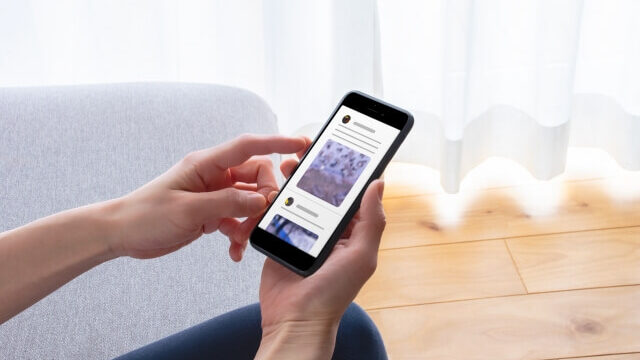
OPPOのスマホの電源が突然入らなくなると、焦ってしまいます。しかし、様々な対処法を試すことで、意外に簡単に解決できる可能性もあります。OPPOの電源が入らない場合にできる対処法は、以下の通りです。
- 30分以上充電する
- ディスプレイの故障を確認する
- フィルムを剥がす
- 電池パックやSIMカードを入れなおす
- 強制再起動する
- セーフモードで起動する
- 強制初期化する
- OPPOサポートへ問い合わせる
OPPOの電源が入らないと思っていたら、充電が切れていただけだったなど、単純な問題の可能性もあります。落ち着いて、順番に対処法を試していきましょう。
30分以上充電する
OPPOを充電器に接続し、少なくとも30分以上充電してみてください。充電することによってバッテリーに十分な電力が供給され、スマホが正常に起動する可能性があります。
バッテリーの充電が完全に切れている場合、即座には電源が入らないことがあります。充電中はスマホを触らないで、30分以上しっかりと充電してから、起動を試みましょう。バッテリーが劣化している場合は、十分に充電してもすぐに充電残量が減る場合があります。
ディスプレイの故障を確認する
OPPOスマホのディスプレイに故障がないかを確認しましょう。スマホを落とすなどで衝撃が加わったことでディスプレイが故障して、電源がついているにもかかわらず、電源がついていないように感じることがあります。
ディスプレイの故障を確認するには、電源を入れ、しばらく待ってから、別の電話から電話をかけてみましょう。着信音やバイブレーションがあれば、OPPO本体には問題ないことがわかります。ディスプレイの故障の場合は、早めに修理を依頼しましょう。
フィルムを剥がす
OPPOスマホの画面に貼った保護フィルムが原因で、スマホに搭載されている「近接センサー」が誤作動を起こし、画面が真っ暗になることがあります。保護フィルムを剥がして、問題なく起動すれば故障ではありません。他に原因が見当たらない場合は、保護フィルムを剥がしてみるのも良い方法です。
電池パックやSIMカードを入れなおす
電池パックやSIMカードの接触不良で、電源が入らなくなっている可能性があります。特に、OPPOスマホを落とした場合などに、接触不良を起こして不具合が起こっている可能性があります。OPPOのスマホの中には、OPPO A54のように電池パックが内蔵されており、取り外しできないタイプもあります。
電池パックが取り外しできない場合は、SIMカードだけを入れなおしましょう。カードスロットの汚れのために接触不良を起こしている可能性もあります。SIMカードを取り出した際には、カードスロットを掃除してから、入れなおしてみましょう。
強制再起動する
OPPOの電源が入らない場合で30分以上充電しても電源が入らない場合は、強制再起動もおすすめです。
画面が固まって全ての操作ができない場合や、電源を入れる途中で操作が止まった場合など、通常の再起動ができない場合に使用します。強制再起動の手順は、以下の通りです。
- 電源ボタンと音量小ボタンを同時に長押しする
- OPPOのロゴが画面に表示されるまで、約10秒間押し続ける
- デバイスが強制再起動する
強制再起動は、システムがフリーズしている場合に特に有効です。強制再起動は、一時的なエラーや不具合を解決できる方法。初期化とは異なり、内部データを消失することはありません。
セーフモードで起動する
特定のアプリをインストールした後に不具合が発生した場合には、アプリが問題の原因になっている可能性があります。セーフモードでの起動は、アプリが一時停止され、システムの基本的な部分のみが動作します。そのため、システムやアプリの問題を診断するのに役立ちます。
OPPOの機種によって、セーフモードへの入り方が異なります。一例として電源が切れた状態から電源ボタンを長押しし、OPPOのロゴが表示されたら電源ボタンから指を離し、音量下ボタンを長押しすることでセーフモードを起動できます。
セーフモードによって、電源が入らない問題の原因となったアプリが特定されたら、問題のアプリをアンインストールします。デバイスを再起動後に、不具合が解消していることを確認しましょう。OPPO一部の機種では、セーフモードが使用できません。セーフモードがない場合は、別の対処法を試してください。
強制初期化する
他のすべての対処法を試しても改善しない場合はOPPOスマホを初期化して、工場出荷時の状態に戻すことを検討してください。スマホの初期化は、スマホが重い場合やシステムに不具合がある場合に有効な方法です。OPPOスマホを初期化すると、デバイス内のデータは全て消去されるため、事前にデータをバックアップしましょう。
OPPOの電源が入らない場合は、リカバリーモードから強制的に初期化する必要があります。リカバリーモードへは、電源と音量ダウンボタンを同時に長押しすることで起動して、リカバリーモードが表示されます。リカバリーモード画面では、音量ボタンで選択カーソルを移動しますが、OPPOの場合はタッチパネルで操作できます。リカバリーモードから、強制初期化する手順は、以下の通りです。
- OPPOの電源を切る
- 「電源ボタン」と「音量ダウンボタン」を同時に長押し
- RECOVERY画面で「Wipe data」を選択
- 「Format data」を選択
- 4桁の認証コードを入力
- 確認画面が表示されたら「Format」を選択
- 「Wiped successfully」と表示されたら完了
完了後、自動的に再起動が始まり、工場出荷状態の画面になれば強制初期化が成功しています。なお、強制初期化は取り消しできません。デバイス内のデータは全て消去されるため、最後の手段として実行しましょう。
OPPOのスマホの初期化に関しては、下記記事でも詳しく紹介しています。
OPPOのスマホを初期化したい!事前準備や様々な初期化パターンも解説>>
OPPOサポートへ問い合わせる
ここまで紹介した対処法で問題が解決しない場合は、OPPOカスタマーサポートに問い合わせする方法もおすすめです。OPPOのサポート専門の技術者が、デバイスの診断と修理を行います。
OPPOカスタマーサポートサイトでは、デバイスの保証期間の確認も可能です。保証期間内の場合は、無料で修理できる可能性もあるため、事前に確認すると良いでしょう。ただし保証期間内の場合でも、画面割れや水濡れ、端末湾曲などの故障の場合は修理費用が発生します。
宅配で修理依頼ができ、修理期間の目安は5営業日です。費用は修理費のみで、代引き手数料や送料は発生しません。修理を依頼する場合は、事前に端末の初期化が必要です。データのバックアップを取り、端末を初期化してから修理を依頼しましょう。
充電できない場合の原因と対処法

OPPOの電源が入らず、充電もできない場合は、充電器の汚れや劣化、故障なども考えられます。充電器を変えて充電してみることで、充電器の故障か、OPPOのスマホの故障であるかを判断できます。
また、OPPOのスマホは0~45℃の環境で、正常に充電できるように設計されています。直射日光があたる場所など気温の高い場所は、室外など気温が低い場所では正しく充電できないことがあります。
OPPOのスマホには充電ランプがあり、充電中には赤色に、充電が完了すると緑色に点灯します。また充電中にはロック画面に「充電中」の表示やバッテリー残量も表示されます。充電されていることを確認するには、充電器を接続した後にランプを確認しましょう。
ここからは、OPPOのスマホが充電できない場合の対処法を解説します。
充電器が汚れている
OPPOが充電できない場合は、充電器に問題がある場合も多いです。まず充電器の端子にホコリや汚れが溜まっていると、充電がうまく行われないことがあります。
充電器の端子を柔らかい布で優しく拭き、汚れを取り除いてください。また、スマホの充電ポートも同様に清掃するのがおすすめです。充電器や充電ポートを掃除して挿しなおすことによって、接触不良が改善される可能性があります。
充電器やケーブルが劣化している
長期間同じ充電器やケーブルを使用していると、摩耗や損傷が生じることがあります。充電器やケーブルに見える損傷がある場合は、新しいものに交換してください。また、非正規品の充電器は充電できないことがあります。
充電器はスマホとの相性があり、メーカー純正の充電器を使用することで安全に充電できます。純正の充電器に変えて、充電してみてください。
バッテリーケア充電がオンになっている
OPPOには、バッテリーの寿命を延ばすための「バッテリーケア充電」機能が搭載されています。バッテリーケア充電とは、バッテリーの劣化を抑えるために充電しすぎない機能のことですが、オンになっていると充電速度が遅くなり、フル充電できなくなります。
「設定」メニューから、「バッテリー」を確認し、バッテリーケア機能をオフにしてください。バッテリーケアをオフにしてから、正しく充電できるかどうかを確認しましょう。
OPPOの電源が入らない場合は機種変更や修理!データ移行はできる?

あらゆる対処法を試してみてもOPPOの電源が入らない場合は、OPPOが故障している可能性が高くなります。OPPOが故障している場合は、機種変更する、修理するなどの選択肢があります。
一般的にAndroidスマホの寿命は、本体が3~4年程度、バッテリーは2~3年と言われています。使用期間が4年以上の場合は、寿命も考えられるため、機種変更するのがおすすめです。
スマホを機種変更するなら、データ移行が必要です。電源が入らない、壊れたOPPOからデータを取り出すには以下の方法があります。
- Googleアカウントにバックアップしたデータを復元する
- SDカードからデータを取り出す
OPPOのようなAndroid端末の場合は、Googleアカウントにバックアップしたデータがあれば、新しいデバイスから同じGoogleアカウントにログインし、クラウドからバックアップを選択することでデータを移行できます。
本体のSDカードにデータを保存している場合は、データの取り出しも簡単です。スマホの電源が切れている状態で、SDカードをOPPO端末から引き抜きます。データを移行したい新しいスマホにSDカードを差し込む、またはパソコンに差し込み、データを取り出しましょう。
データ復元ソフトは、電源が入っていない場合は利用できません。データを失うリスクもあるため、使用しないようにしましょう。
パソコンとUSBケーブルで接続してバックアップする方法もありますが、OPPOの電源が入らない状態ではデータを取り出すことができません。GoogleアカウントやSDカードにデータを保存していない場合には、OPPOサポートや修理専門業者に依頼しましょう。
OPPOのデータ移行方法は、下記記事でも詳しく解説しています。
OPPOのデータ移行方法とは?AndroidとiPhone別に解説>>
まとめ:OPPOの電源が入らない時には充電してみよう!

OPPOスマホの電源が入らない時には、焦らず冷静に対処することが重要です。OPPOの電源が入らない時に多い原因の一つが充電不足です。そのため、電源が入らない時には、まず30分以上充電してみましょう。
そもそも充電ができない場合は、デバイスの問題ではなく充電器の問題も考えられます。別の充電器に変えて充電してみてください。充電しても電源が入らない場合は、この記事で紹介した対処法を順番に試していくことで、問題の原因を特定し、適切な解決策が見つかるでしょう。
OPPOサポートへの問い合わせも選択肢の一つですが、その前に基本的な対処法を試してみるのがおすすめです。OPPOスマホの電源が入らないと故障かもと思ってしまいますが、簡単な対処法で解決することもあります。紹介した対処法を試して、OPPOのスマホを長持ちさせましょう。

監修者/前田 知伸
富士通を経て、リブート㈱代表取締役。パソコンリサイクル業15年目。国内外のIT資格を保有。NHKなど出演実績有り。









